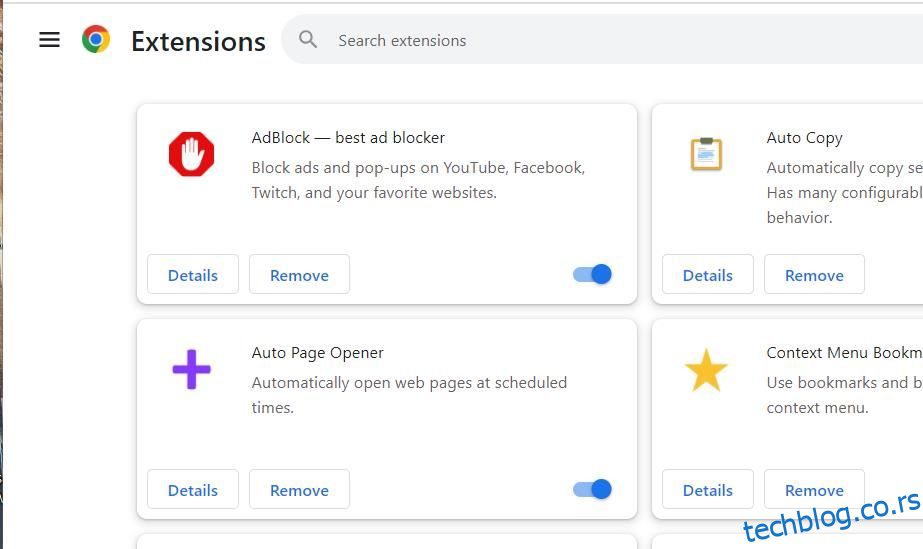ИоуТубе је омиљени видео веб сајт на свету, где обично можете да гледате све врсте садржаја. Међутим, неки корисници пријављују да не могу да гледају видео снимке на ИоуТубе-у због поруке о грешци која каже: „Дошло је до грешке… ИД репродукције: <случајни код>“. Та порука о грешци се појављује у ИоуТубе видео снимцима за неке кориснике када изаберу да их репродукују у веб прегледачима.
Корисници Фирефок-а, Цхроме-а и Едге-а су пријавили да се појавио овај проблем са ИоуТубе-ом. Да ли вам иста грешка квари задовољство гледања ИоуТубе-а? Ако јесте, овако можете да поправите грешку ИД-а репродукције.
Преглед садржаја
1. Укључите свој рутер
Прво, покушајте да покренете свој интернет рутер да бисте обрисали његову кеш меморију, што може да реши проблеме са везом. Можете укључити рутер тако што ћете га искључити и поново повезати на следећи начин:
Ове смернице су за рутере који имају уграђене модеме. Ако је ваш модем одвојен, искључите модем пре рутера. Затим поново повежите прво модем, а затим рутер.
2. Искључите сва проширења вашег претраживача
Многи корисници су рекли да су успели да исправе грешку ИД-а репродукције тако што су онемогућили екстензије за блокирање огласа. АдБлоцкер је једно проширење за које се наводи да је кривац. Међутим, то не значи нужно да само проширења за блокирање огласа могу изазвати овај проблем.
Препоручујемо да онемогућите сва проширења у вашем претраживачу. Затим пустите неке ИоуТубе видео записе да видите да ли се грешка при репродукцији и даље јавља.
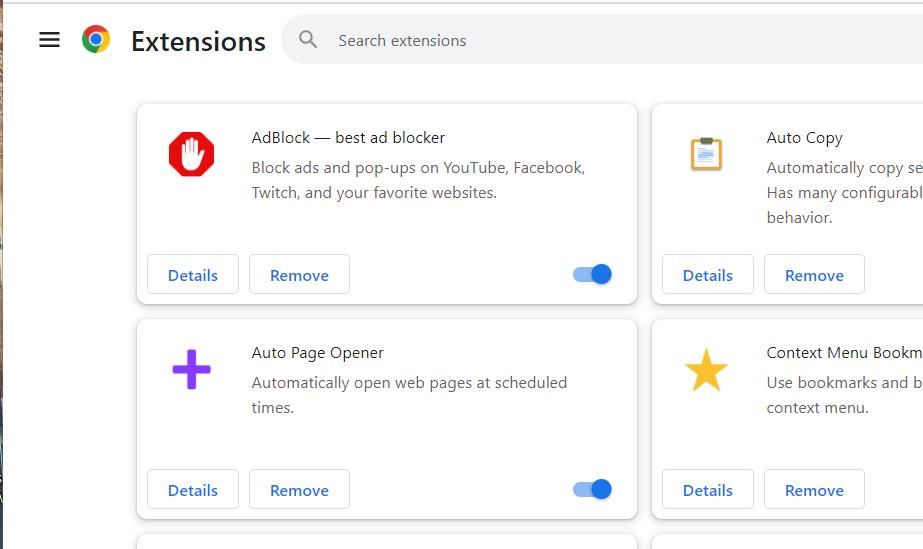
3. Укључите/искључите аутоматску репродукцију
Ово је помало необична потенцијална поправка, али неки корисници су рекли да функционише. Да бисте га применили, отворите погођени ИоуТубе видео, а затим кликните на његово дугме за аутоматску репродукцију укључено или искључено, без обзира на то како је подешен. Затим поново покрените веб прегледач да бисте видели да ли се поново појављује грешка ИД-а репродукције.
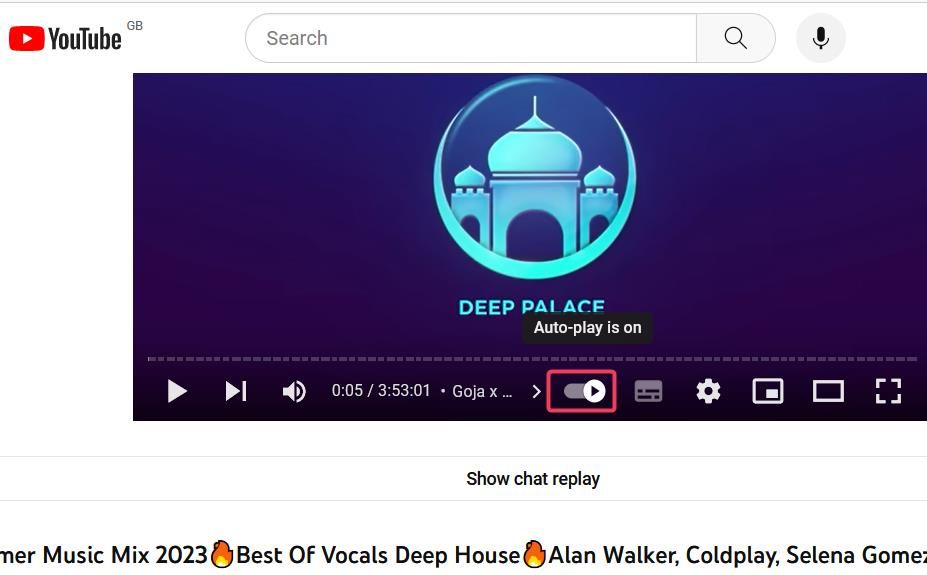
4. Обришите кеширане податке претраживача
Преоптерећени кеш података прегледача понекад може изазвати проблеме са репродукцијом видео записа на ИоуТубе-у. Можете да обришете податке у свим главним софтверима за прегледање. Ово су кораци за брисање кешираних података у верзијама прегледача Цхроме, Фирефок и Едге Виндовс:
Гоогле Цхроме
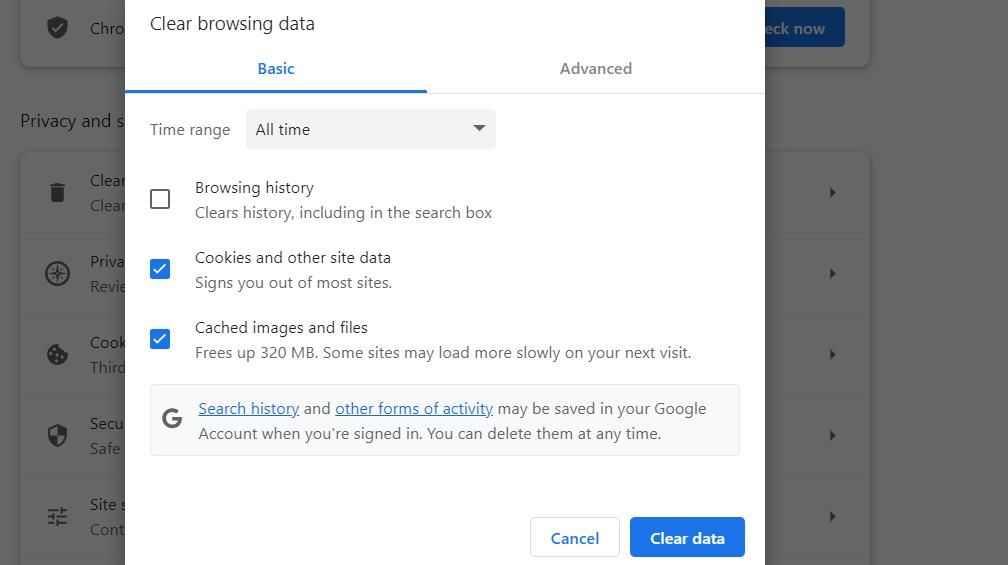
Мицрософт ивица
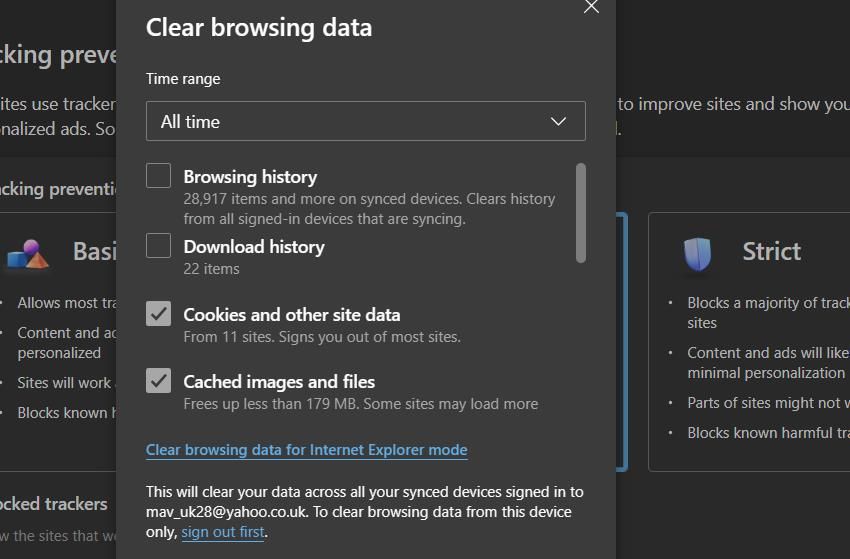
Мозилла Фирефок
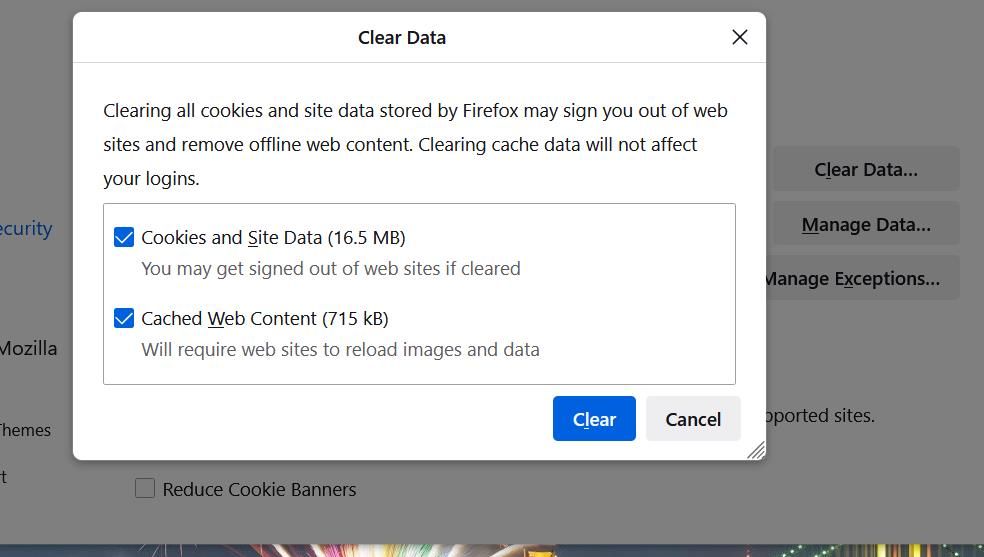
Ако сте корисник мацОС-а, можете да обришете кеширане Сафари податке и колачиће. Постоје сличне методе које ће вам омогућити да обришете исте податке у другим прегледачима на вашем Мац-у.
5. Извршите команду Флусх ДНС
Оштећени ДНС (систем имена домена) подаци су још један потенцијални узрок грешке ИД-а репродукције на ИоуТубе-у, који ће се решити брисањем ДНС кеша.
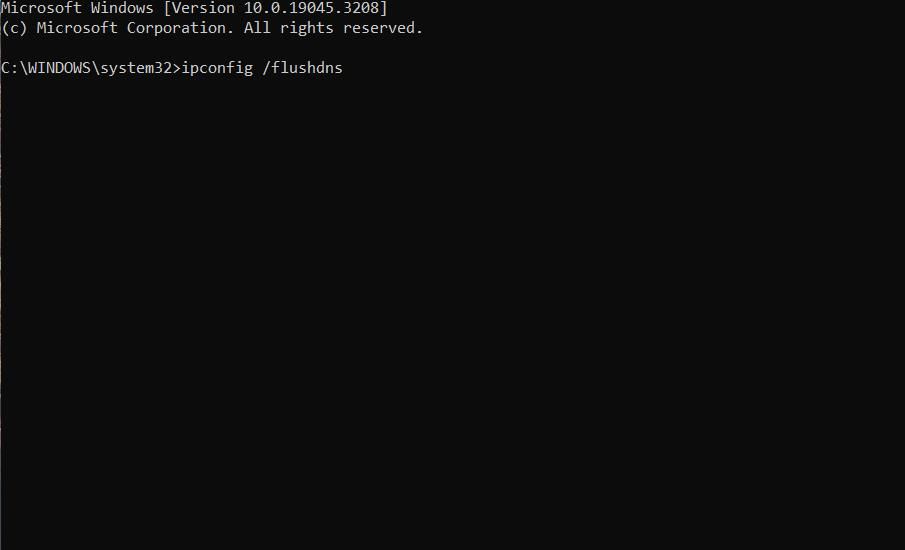
Можете да обришете ДНС кеш на Виндовс 11/10 рачунарима тако што ћете извршити команду ипцонфиг. Наш водич за брисање ДНС кеша на Мац рачунарима укључује упутства за примену исте резолуције на мацОС рачунарима.
6. Дозволите колачиће претраживача
Корисници су пријавили да онемогућавање колачића претраживача може изазвати проблеме са репродукцијом на ИоуТубе-у. Неки колачићи су неопходни за правилно функционисање сајтова. Дакле, уверите се да су сви колачићи омогућени у вашем претраживачу како бисте били сигурни да може да сачува податке колачића са ИоуТубе-а.
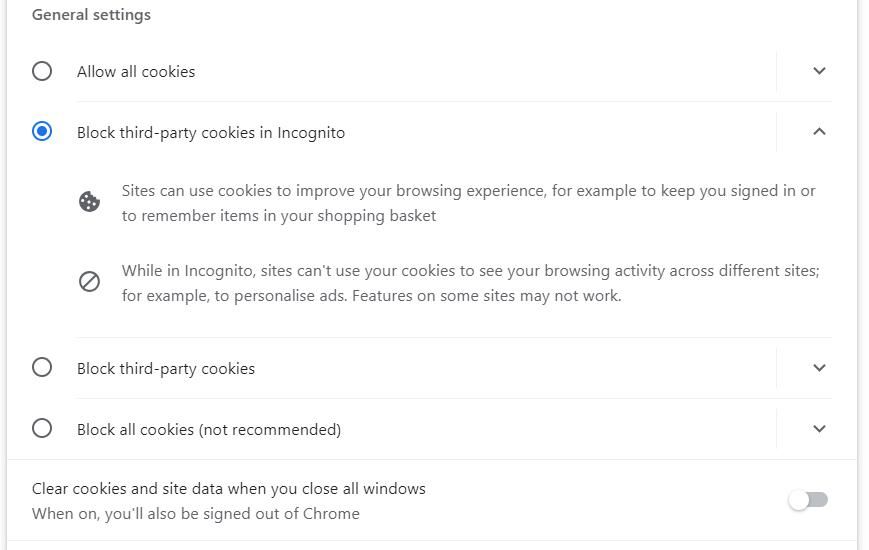
Погледајте овај водич за омогућавање колачића за упутства о томе како да дозволите све колачиће у Цхроме-у, Фирефок-у и Едге-у.
7. Подесите адресу Гоогле ДНС сервера
ДНС подешавања су обично подразумевано подешена на аутоматске ИСП сервере, који нису увек најефикаснији. Неки корисници ИоуТубе-а су рекли да је промена њихових ДНС подешавања на Гоогле ДНС решила проблем ИД-а репродукције на њиховим рачунарима. Заиста, има смисла поставити ДНС сервер који је добро оптимизован за ИоуТубе и друге Гоогле услуге.
Овај водич за промену ДНС сервера објашњава како можете да примените ову потенцијалну резолуцију на рачунару са оперативним системом Виндовс 11/10. Мораћете да подесите жељена и алтернативна ДНС подешавања за Гоогле на 8.8.8.8 и 8.8.4.4. Корисници Мац-а такође могу да подесе адресу Гоогле ДНС сервера на следећи начин:
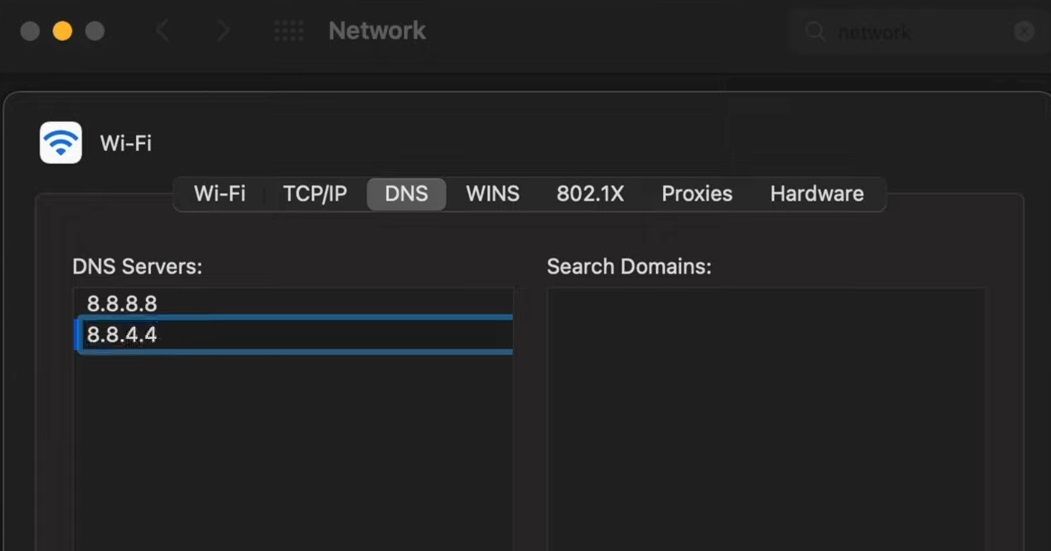
8. Онемогућите хардверско убрзање у вашем веб претраживачу
Хардверско убрзање је функција која примењује више задатака на ГПУ (графичку процесорску јединицу) када је омогућена. Познато је да та функција понекад изазива проблеме са прегледачем, а корисници су потврдили да онемогућавање хардверског убрзања може да реши грешку ИоуТубе ИД-а репродукције. Овако можете да онемогућите хардверско убрзање у Цхроме-у, Едге-у и Фирефок-у:
Гоогле Цхроме
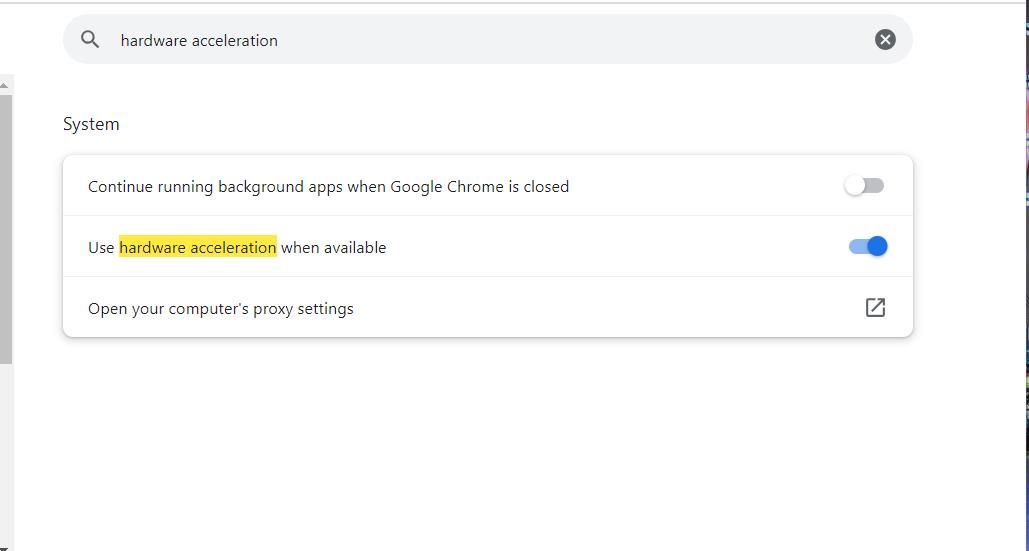
Мицрософт ивица
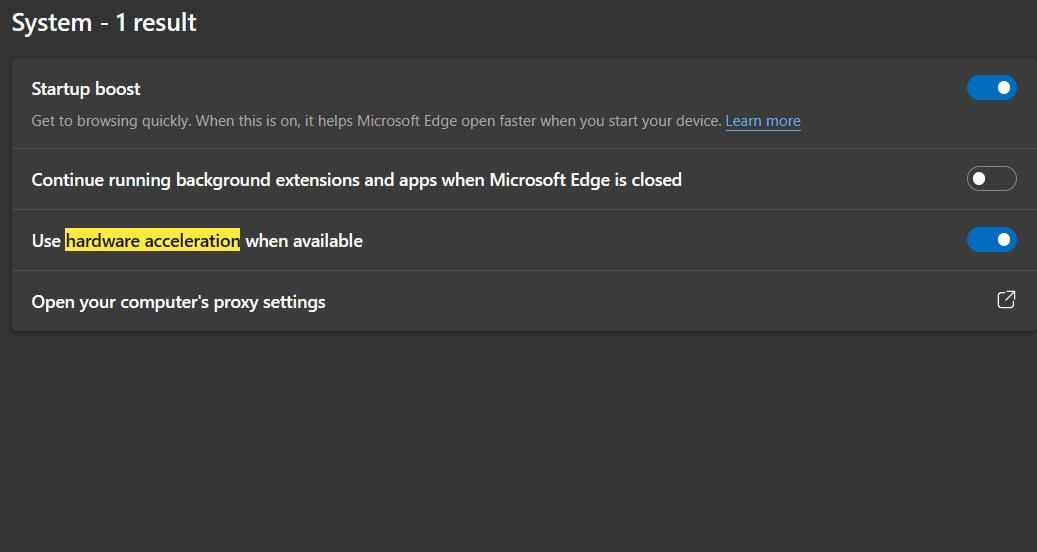
Мозилла Фирефок
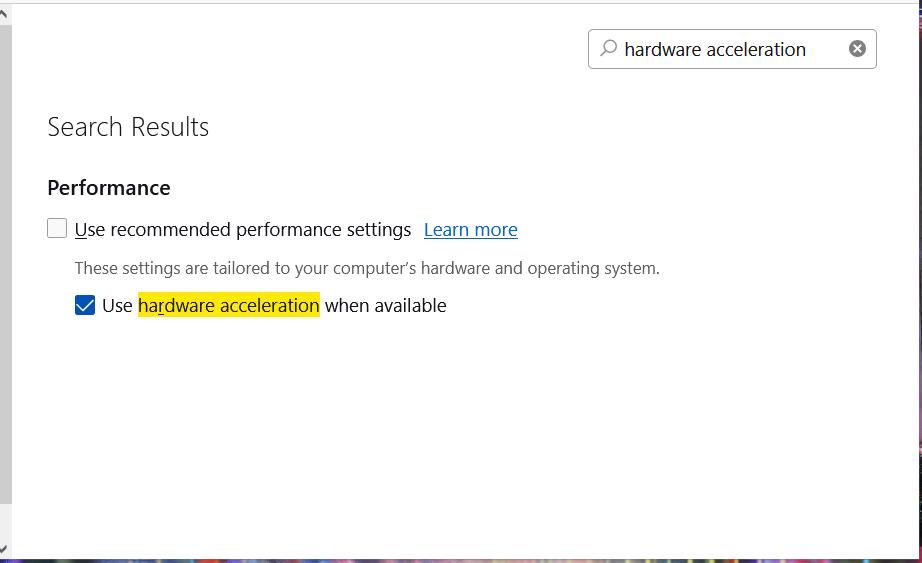
9. Поново инсталирајте свој веб претраживач
Грешка ИД-а репродукције може настати због проблема са веб прегледачем узрокованих недостајућим или оштећеним софтверским датотекама. У овом сценарију, проблем ће вероватније бити специфичан за прегледач. Можете да проверите да ли је то случај тако што ћете пустити ИоуТубе видео записе у различитим софтверским пакетима прегледача.
Поновна инсталација вашег веб прегледача ће освежити све његове датотеке и такође може да реши друге потенцијалне узроке грешке ИД-а репродукције уклањањем екстензија и брисањем података прегледања. Примена овог могућег решења ће такође осигурати да користите најновију верзију софтвера претраживача.
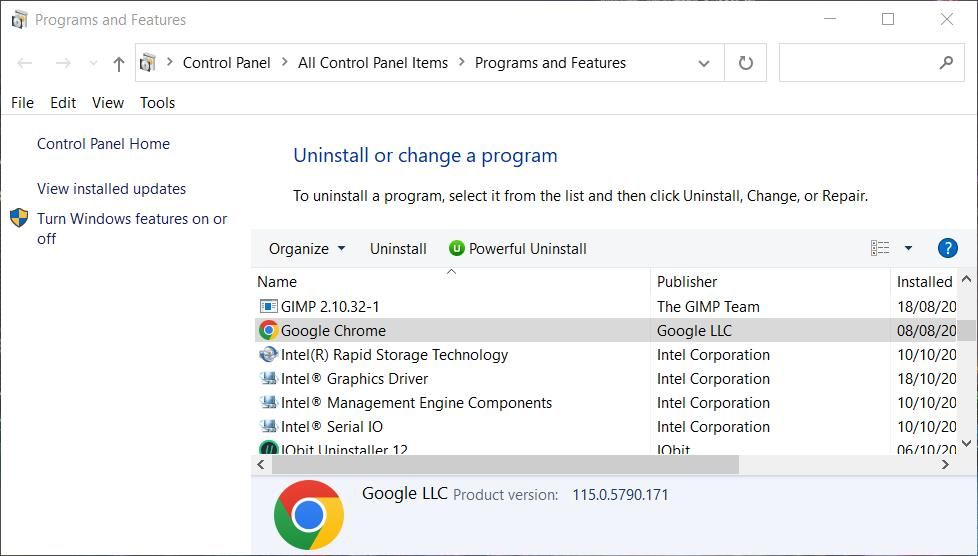
Можете да деинсталирате Виндовс веб прегледач или чланак о Мац апликацијама, у зависности од уређаја који користите. Након деинсталирања, отворите званичну веб страницу за софтвер вашег претраживача и изаберите да преузмете најновију верзију одатле. Затим поново инсталирајте веб прегледач са преузетом датотеком за подешавање.
Поново уживајте у свим ИоуТубе видео записима
Грешка ИД-а репродукције је веома неугодна када вас спречава да гледате многе видео снимке широм ИоуТубе-а. То је прилично уобичајена грешка на ИоуТубе-у коју су многи корисници поправили применом овде покривених резолуција. Дакле, један од тих метода за решавање проблема ће вероватно радити у већини случајева.
Међутим, имајте на уму да не морате нужно да гледате ИоуТубе видео снимке на веб локацији. Могуће је преузети видео записе са ИоуТубе-а. Дакле, такође можете да заобиђете грешку ИД-а репродукције тако што ћете преузети клипове и гледати их ван мреже ван прегледача.